

بقلم Vernon Roderick, ، آخر تحديث: July 11, 2018
ستناقش هذه المقالة كيفية معرفة ما هو موجود على iCloud الخاص بك!
عندما يتعلق الأمر بإدارة النسخ الاحتياطية داخل iCloud الخاص بك ، فمن المهم أولاً معرفة ما يتم تخزينه بالداخل. ستساعدك معرفة محتويات النسخة الاحتياطية في تحديد ما هو مهم وما يمكن التخلص منه بشكل أفضل.
سيساعد هذا في إدارة تخزين iCloud بشكل صحيح وسيكون قادرًا على تحرير بعض المساحة. هذا هو السبب في أن هذه المقالة ستناقش كيفية معرفة ما بداخل iCloud الخاص بك ومساعدتك في تحديد البيانات التي تريد الاحتفاظ بها وتلك التي يمكنك التخلص منها بالفعل.
إذا قمت بحذف البيانات عن طريق الخطأ من جهاز iPhone الخاص بك ، فيمكنك التعلم كيفية استعادة البيانات المحذوفة من iPhone الخاص بك دون النسخ الاحتياطي على iCloud.
بعد برمجة البرامج لبضع سنوات ، أنشأنا أداة iOS قوية ومفيدة.
إليك نصيحة لك: قم بتنزيل FoneDog iOS Data Recovery للوصول إلى iCloud وعرض محتوياته. كما أن لديها ميزة استعادة البيانات المفقودة مع الحماية الأمنية. إذا كنت تريد أن ترى ما هو موجود في iCloud بنفسك ، فلدينا بعض الأفكار والحلول الأخرى أدناه.
دائرة الرقابة الداخلية لاستعادة البيانات
استرجع الصور ومقاطع الفيديو وجهات الاتصال والرسائل وسجلات المكالمات وبيانات WhatsApp والمزيد.
استرجع البيانات من iPhone و iTunes و iCloud.
متوافق مع أحدث أجهزة iPhone و iOS.
تحميل مجانا
تحميل مجانا

الجزء 1. ما الذي يمكن رؤيته داخل iCloud الخاص بك؟الجزء 2. كيف يمكنني رؤية محتويات iCloud الخاصة بي؟دليل الفيديو: كيف يمكنني عرض ما في iCloud الخاص بي؟الجزء 3. الخلاصة.
كيف أرى ما يوجد في iCloud الخاص بي؟ هناك طريقتان يمكن للأشخاص من خلالها مشاهدة محتويات iCloud الخاصة بهم ، إما من خلال جهاز iPhone أو عبر الإنترنت ، من خلال icloud.com موقع الكتروني.
الطريقة الأولى التي يستطيع الناس القيام بها ترى ما بداخل iCloud الخاصة بهم من خلال موقع iCloud الإلكتروني. من السهل حقًا الوصول إلى بياناتهم من خلال موقع الويب وإليك كيفية القيام بذلك:
اذهب إلى www.icloud.com وقم بتسجيل الدخول إلى حسابك
بمجرد الوصول إلى هناك ، ستتمكن من رؤية أنواع البيانات المختلفة التي تم تخزينها في iCloud الخاص بك
انقر فوق البيانات التي تريد عرضها لمشاهدة محتوياتها
بمجرد الانتهاء من عرض جميع البيانات ، يمكنك الآن تحديد أي منها تريد الاحتفاظ به وأي منها يمكنك بالفعل التخلص منه.
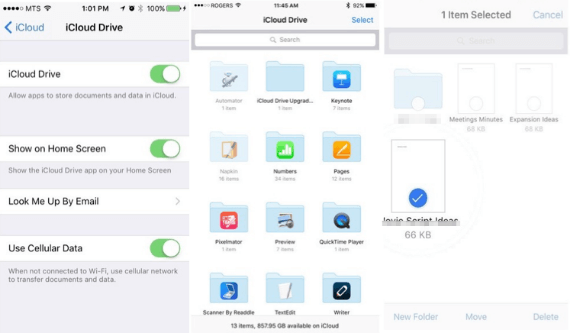
بصرف النظر عن موقع الويب ، يمكنك أيضًا عرض محتويات iCloud من خلال جهاز iPhone الخاص بك. من السهل أيضًا عرض المحتويات وإليك كيفية القيام بذلك:
اذهب للاعدادات
انقر فوق iCloud الموجود في مكان ما في الأسفل
انقر فوق التخزين> إدارة التخزين
اختر النسخة الاحتياطية التي تريد عرضها ثم انقر عليها لمشاهدة التفاصيل الخاصة بها
يمكنك أيضًا تحديد حذف تلك النسخة الاحتياطية أو تحديد بيانات معينة لتضمينها في النسخ الاحتياطية المستقبلية
هاتان فقط طريقتان من الطرق العديدة التي يمكن للأشخاص من خلالها مشاهدة محتويات iCloud الخاصة بهم ، فهي فعالة ، ولكن هناك مشكلة صغيرة في عرضها بهذه الطريقة. تكمن المشكلة في أن عرض محتويات النسخ الاحتياطي الخاصة بـ iCloud عبر iPhone أو موقع iCloud الإلكتروني لن يسمح لك برؤية جميع البيانات الموجودة في ملف النسخ الاحتياطي.
كيف ترى جميع البيانات في ملف النسخ الاحتياطي وسيتم مناقشتها في القسم التالي.
لتكون قادرا على عرض جميع الملفات والبيانات الموجودة في النسخة الاحتياطية من iCloud الخاص بك يمكن إجراؤه باستخدام عارض احتياطي وأحد أفضل البرامج في السوق هو دائرة الرقابة الداخلية لاستعادة البيانات من FoneDog Mobile Solution Provider.
تم تصميم البرنامج للسماح لك باستعادة بياناتهم مثل جهات الاتصال والصور ومقاطع الفيديو والرسائل والمزيد. يمكنه استعادة البيانات إما من خلال iPhone أو iTunes أو iCloud.
نظرًا لأنه مصمم لاستعادة البيانات ، سيسمح لك هذا البرنامج أيضًا بمشاهدة جميع البيانات الموجودة في ملفات النسخ الاحتياطي الخاصة بـ iCloud بشكل كامل. اتبع الخطوات لمعرفة ما يوجد في iCloud الخاص بي:
قم بتنزيل وتجربة ملف FoneDog iOS Data Recovery برنامج قبل الشراء! جربه بالنقر فوق زر التنزيل أدناه.
دائرة الرقابة الداخلية لاستعادة البيانات
استرجع الصور ومقاطع الفيديو وجهات الاتصال والرسائل وسجلات المكالمات وبيانات WhatsApp والمزيد.
استرجع البيانات من iPhone و iTunes و iCloud.
متوافق مع أحدث أجهزة iPhone و iOS.
تحميل مجانا
تحميل مجانا

الخطوة الأولى هي تثبيت FoneDog's iOS Data Recovery وتشغيله. بمجرد تشغيله ، ستحتاج إلى اختيار وضع الاسترداد من iCloud Backup File ثم النقر فوقه. سيتم توجيهك إلى الواجهة الرئيسية لسجل iCloud حيث تحتاج إلى إدخال حسابك وكلمة المرور لتسجيل الدخول.
لا تقلق بشأن الخصوصية ، لأن برنامج FoneDog لا يحتفظ بمعلومات مهمة مثل اسم الحساب وكلمة المرور ، لذا فأنت مطمئن إلى أنك محمي. بمجرد تسجيل الدخول ، ستتمكن من رؤية جميع ملفات النسخ الاحتياطي الموجودة في حساب iCloud الخاص بك.
تلميح مكافأة:
إذا التقيت تمكين التحقق من خطوتين أو المصادقة ذات العاملين على iDevices ، يجب تعطيلها أولاً والوصول إليها مرة أخرى باتباع الدليل أعلاه!

تحتاج فقط إلى اختيار ملف النسخ الاحتياطي الذي تريد عرضه ثم النقر فوق الزر تنزيل ثم التالي حتى يتمكن البرنامج من بدء مسح بيانات iCloud. بمجرد الانتهاء من الفحص ، ستتمكن الآن من معاينة جميع البيانات الموجودة في ملف النسخ الاحتياطي على iCloud تقريبًا.
من هنا ، يمكنك الآن عرض جميع ملفات النسخ الاحتياطي التي لديك ، من الصور ومقاطع الفيديو الموجودة في Camera Roll وفي صور التطبيقات إلى رسائلك ، بالإضافة إلى مرفقاتها. يمكنك رؤية الملفات التي حفظتها في الملاحظات والتقويمات والتذكيرات والمزيد.

بمجرد الانتهاء من العرض ، يمكنك الآن تحديد ما إذا كنت تريد استرداد بيانات معينة وإرسالها إلى جهاز الكمبيوتر الخاص بك أم لا.
اختصار دائرة الرقابة الداخلية لاستعادة البيانات متوافق للاستخدام مع أحدث الأجهزة مثل iPhone XS و iPhone XR و iPhone XS Max و iPhone X و iPhone 8 Plus و iPhone 8. وسيعمل أيضًا مع نظام التشغيل iOS 12. كما أنه مجاني للتجربة ، ستكون قادرًا على اختباره دون أي خطر على الإطلاق.
يحب الناس أيضًا أن يسألوا:
كيفية استرداد سجل المكالمات المحذوفة من ملف النسخ الاحتياطي على iCloud

انقر فوق هذا المشغل أدناه وشاهد كيف يعمل FoneDog iOS Data Recovery من أجلك لعرض جميع البيانات في ملفات النسخ الاحتياطي على iCloud
من المهم أن تعرف محتويات حساب iCloud Storage الخاص بك لمساعدتك في إدارته بشكل أفضل. ستساعدك معرفة ما بداخل iCloud على اتخاذ قرار أفضل بشأن البيانات التي لا يزال بإمكانك الاحتفاظ بها وأي البيانات يمكنك التخلص منها بالفعل لتوفير مساحة أكبر لملفات النسخ الاحتياطي الجديدة.
الآن ، يمكنك التحقق مما يوجد داخل تخزين iCloud الخاص بك ، إما من خلال جهاز iPhone الخاص بك أو من خلال موقع iCloud على الويب. إنه أمر بسيط وسهل القيام بذلك ، ولكن هناك مشكلة واحدة فقط هنا. لن يسمح لك عرض المحتوى من خلال iPhone أو iCloud برؤية جميع البيانات الموجودة في ملفات النسخ الاحتياطي بالكامل.
هذا سيجعل من الصعب تحديد ما إذا كان يجب إزالة البيانات بالفعل أم لا. ولكن بمساعدة FoneDog's iOS Data Recovery ، ستتمكن من رؤية جميع البيانات الموجودة داخل ملف النسخ الاحتياطي الموجود في حساب iCloud الخاص بك.
تم تصميم البرنامج للسماح لك باستعادة البيانات المفقودة ، إما من خلال iPhone أو iTunes أو iCloud. نظرًا لأنه برنامج استرداد ، فهو مصمم للسماح لك بمشاهدة جميع البيانات المتاحة تقريبًا في ملف النسخ الاحتياطي الخاص بك للسماح لك بتحديد البيانات التي سيتم تضمينها في الاسترداد.
سيسمح لك iOS Data Recovery بمشاهدة جميع البيانات الموجودة لديك في ملف النسخ الاحتياطي وستكون قادرًا على قياس أهميتها ومعرفة ما إذا كان يجب أن تظل في iCloud الخاص بك أم لا. لذلك إذا كنت تريد ذلك رؤية جميع الملفات الموجودة في iCloud الخاص بك، أقترح تجربة استرداد بيانات iOS من FoneDog.
اترك تعليقا
تعليق
دائرة الرقابة الداخلية لاستعادة البيانات
طرق لاستعادة البيانات المحذوفة من اي فون أو آي باد3
تحميل مجانا تحميل مجانامقالات ساخنة
/
مثير للانتباهممل
/
بسيطصعبة
:شكرا لك! إليك اختياراتك
Excellent
:تقييم 4.6 / 5 (مرتكز على 79 التقييمات)